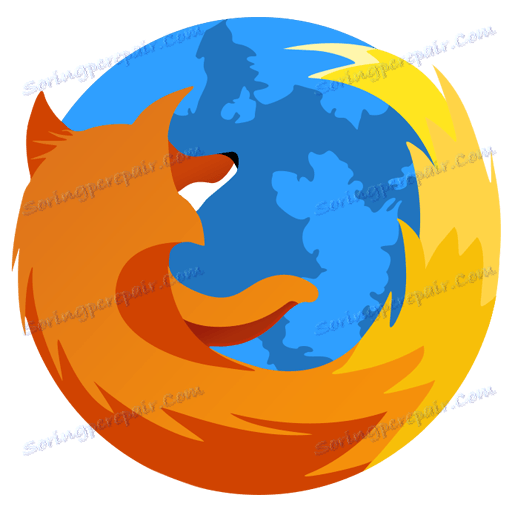Налаштування панелі закладок в браузері Mozilla Firefox
Мало хто користувачі знають, але в Mozilla Firefox, так само як і в Google Chrome, є зручна панель закладок, яка дозволить швидко знайти і перейти до потрібної вам сторінці. Про те, як налаштувати панель закладок, в даній статті і піде мова.
Панель закладок - спеціальна горизонтальна панель браузера Mozilla Firefox , Яка розташувалася в шапці браузера. На цій панелі будуть розміщуватися ваші закладки, що дозволить завжди мати важливі сторінки «під рукою» і буквально в один клік переходити до них.
Як налаштувати панель закладок?
За замовчуванням панель закладок не відображається в Mozilla Firefox. Для того, щоб її включити, натисніть на кнопку меню браузера і в нижній області відобразився вікна клікніть по кнопці «Змінити».
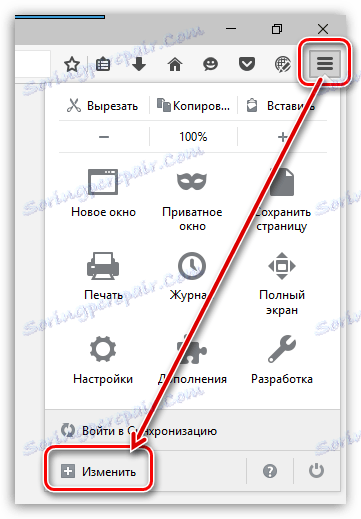
Клацніть по кнопці «Показати / приховати панелі» і поставте галочку біля пункту «Панель закладок».
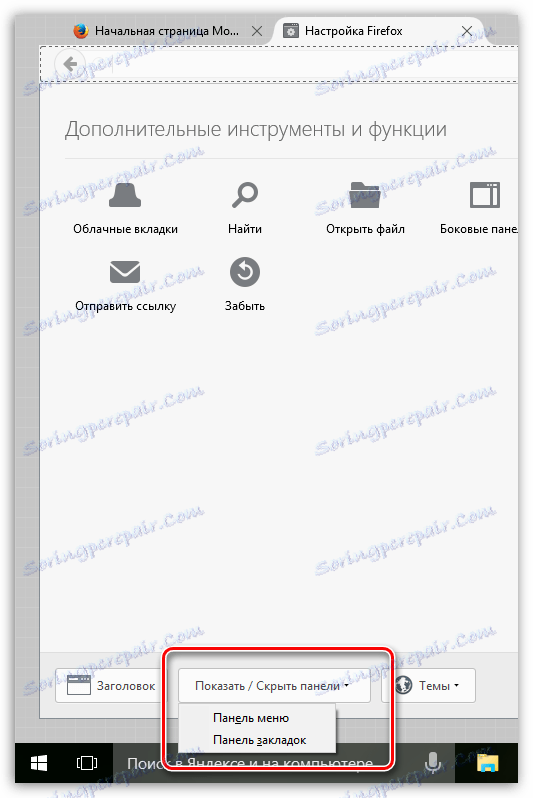
Закрийте вікно налаштувань, клацнувши на вкладці по іконці з хрестиком.
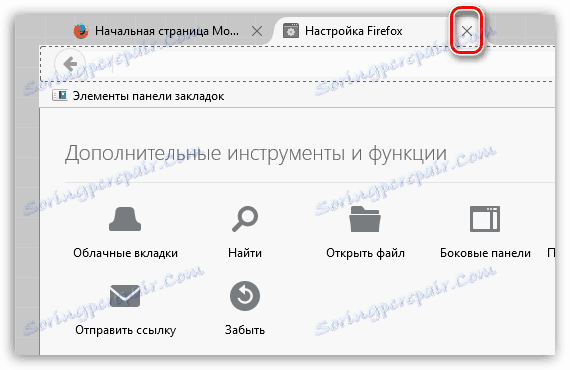
Відразу під адресним рядком браузера з'явиться додаткова панель, яка і є панеллю закладок.
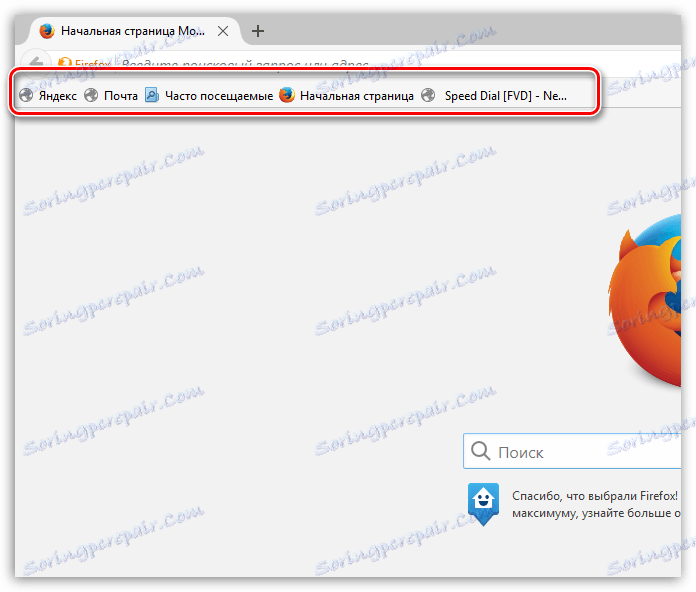
Для того, щоб налаштувати закладки, які відображаються на даній панелі, натисніть на її зображення закладок у верхній правій області браузера і перейдіть до розділу «Показати всі закладки».
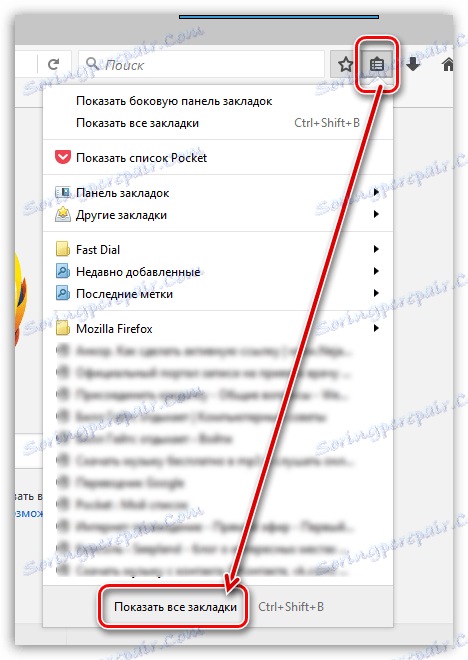
На лівій панелі відобразяться всі існуючі папки з закладками. Для того, щоб перенести закладку з однієї папки в папку «Панель закладок», просто скопіюйте її (Ctrl + C), а потім відкрийте папку «Панель закладок» і вставте закладку (Ctrl + V).
Також закладки можна відразу створювати в цій папці. Для цього відкрийте папку «Панель закладок» і клацніть в будь-якій вільній області від закладок правою кнопкою миші. В відобразиться контекстному меню виберіть пункт «Нова закладка».
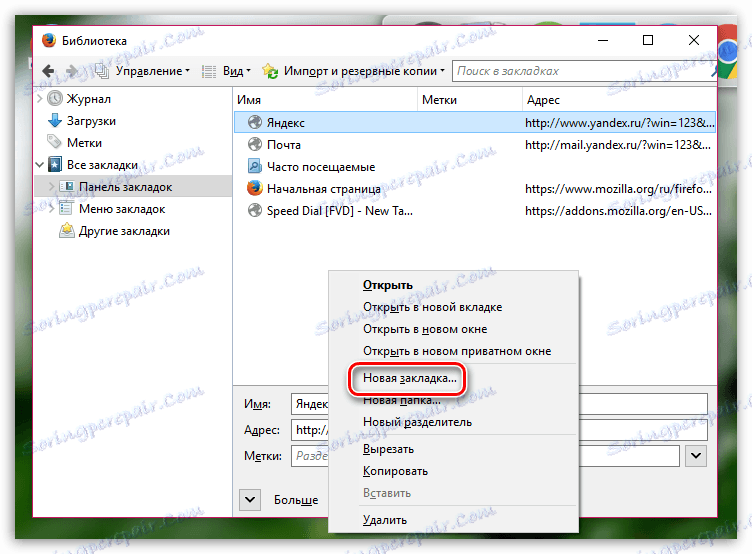
На екрані відобразиться стандартне вікно створення закладки, в якому вам буде потрібно ввести найменування сайту, його адреса, при необхідності, додати мітки і опис.

Зайві закладки можна видаляти. Просто клацніть по закладці правою кнопкою миші і виберіть пункт «Видалити».
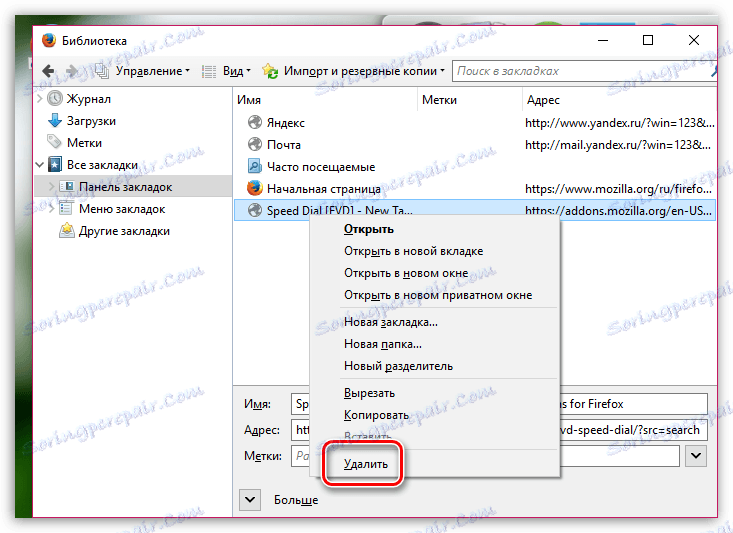
Щоб додати закладку на панель закладок в процесі веб-серфінгу, перейшовши на потрібний веб-ресурс, клацніть в правому повернемо кутку по іконці із зірочкою. На екрані відобразиться вікно, в якому вам обов'язково в графі «Папка» необхідно проставити «Панель закладок».
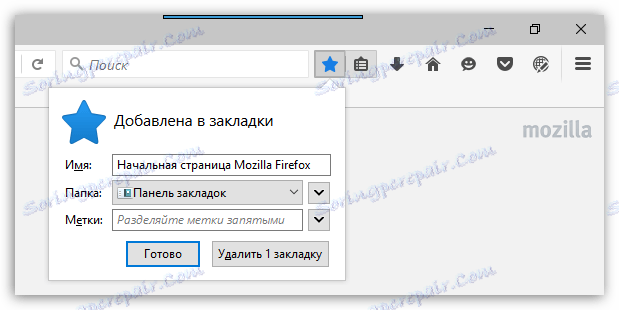
Закладки, що розташувалися на панелі, можна сортувати в необхідному для вас порядку. Просто затисніть кнопкою миші закладку і перетягніть її в потрібну область. Як тільки ви відпустите кнопку миші, закладка закріпиться на своєму новому місці.
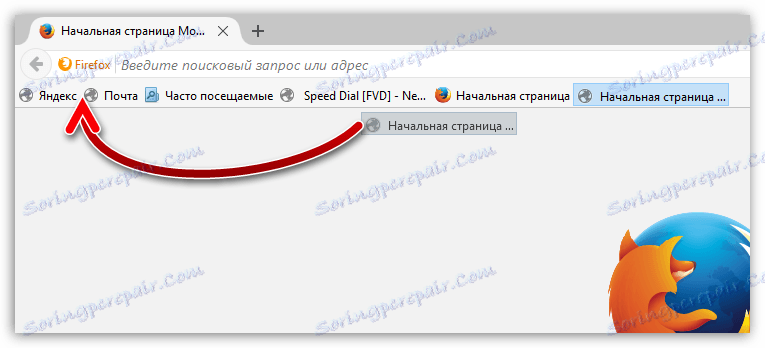
Щоб на панелі закладок вміщалося більшу кількість закладок, їм рекомендується поставити коротші назви. Для цього клацніть по закладці правою кнопкою миші і в меню, виберіть пункт «Властивості».
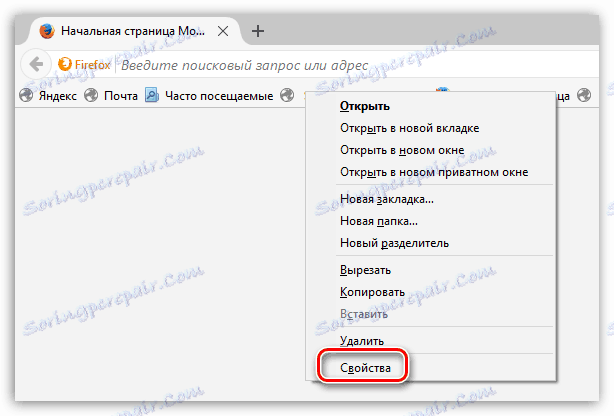
У вікні, в графі «Ім'я» введіть нове, більш короткий, назва для закладки.

Mozilla Firefox має велику кількість цікавих інструментів, які дозволять зробити процес веб-серфінгу значно комфортніше продуктивніше. І панель закладок - це далеко не межа.